您现在的位置是:网站首页> 编程资料编程资料
win10桌面壁纸无法更换怎么办 win10壁纸被锁定的解决办法_windows10_Windows系列_操作系统_
![]() 2023-03-10
812人已围观
2023-03-10
812人已围观
简介 win10桌面壁纸无法更换怎么办 win10壁纸被锁定的解决办法_windows10_Windows系列_操作系统_
win10壁纸被锁定无法更换怎么办?为了让自己的电脑显得更加个性化,很多用户都会自己手动更换电脑桌面壁纸。不过,最近有用户反映在Windows10系统中遇到桌面壁纸被锁定无法修改的情况,想必很多小伙伴都遇到过win10桌面壁纸被锁定跟换不了不知道怎么解决的问题吧,所以今天小编就为大家带来了win10壁纸被锁定无法更换怎么办的相关内容,感兴趣的一起来看看吧!
win10壁纸被锁定的解决办法:
1.首先,点击桌面“开始菜单”,找到“设置”,在设置里点击“个性化”,“锁屏界面”,把背景设置为图片看看能否正常切换;

2.在设置,轻松使用中关闭“动画”,“透明”,“背景”选项;
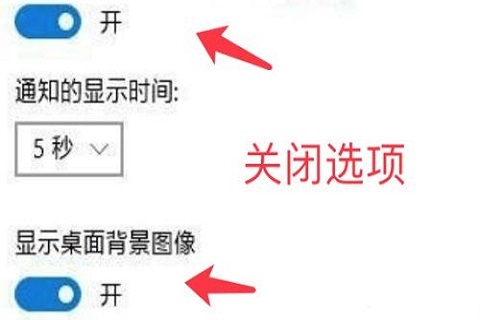
3.若仍然无法切换,在按键盘上的“win+r”快捷键,打开“运行”对话框;
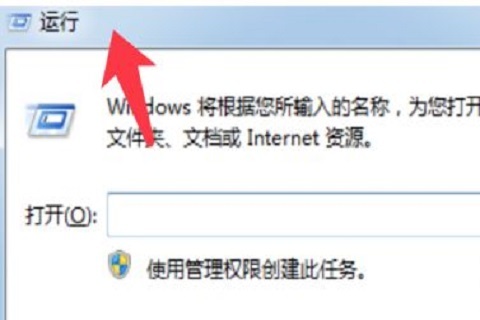
4.在运行对话框中输入“%programData%\Microsoft\Windows”命令,点击“确定”;
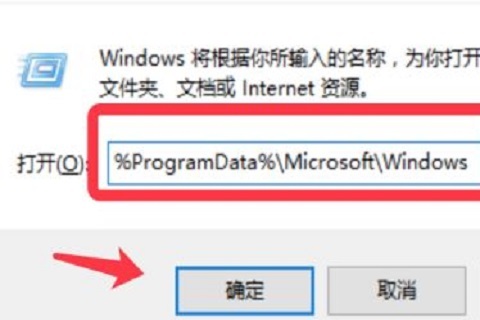
5.打开的路径中找到“SystemData”文件夹双击打开,将其中的内容全选删除;
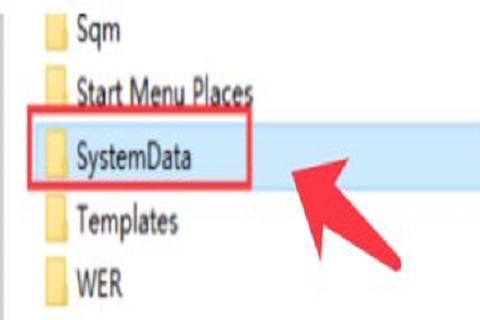
6.再次打开“运行”,输入“regedit”命令打开注册表;
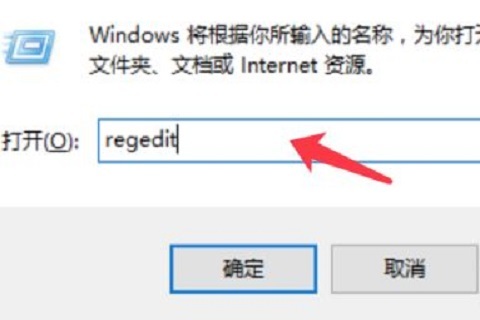
7.依次展开“HKEY_LOCAL_MACHINE\SOFTWARE\Microsoft\Windows\CurrentVersion”至下图文件夹位置;
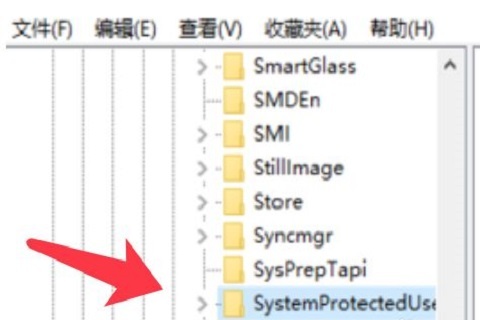
8.最后,删除右侧除默认项外的所有选项就可以完成更改。
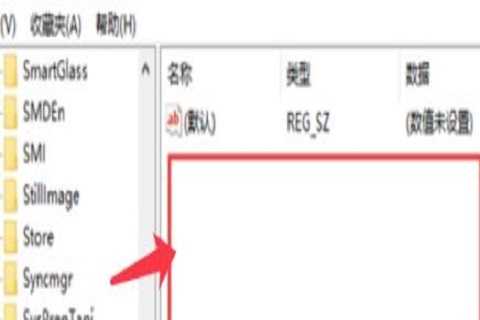
以上就是win10桌面壁纸无法更换怎么办 win10壁纸被锁定的解决办法的详细内容,更多关于win10桌面壁纸解锁教程的资料请关注其它相关文章!
相关内容
- win10如何删除右键多余选项 win10右键选项自定义设置方法_windows10_Windows系列_操作系统_
- windows10怎么修改账户名称?win10修改账户名称的方法_windows10_Windows系列_操作系统_
- Win11用户名和密码怎么备份?Win11用户名和密码方法_windows11_Windows系列_操作系统_
- win11杀毒软件打不开怎么办 win11杀毒软件启动教程_windows11_Windows系列_操作系统_
- win10应用商店找不到了怎么办 win10应用商店恢复教程_windows10_Windows系列_操作系统_
- Win11运行VMware虚拟机崩溃死机怎么办 附虚拟机死机修复教程_windows11_Windows系列_操作系统_
- Win11内部预览版19044.1865更新补丁KB5015878推送(附更新修复内容汇总)_windows10_Windows系列_操作系统_
- Win11 exe应用程序打不开怎么办?Win11无法打开exe程序解决方法_windows11_Windows系列_操作系统_
- win10任务栏不显示语言栏怎么办?win10任务栏不显示语言栏的解决方法_windows10_Windows系列_操作系统_
- Win11资源管理器已停止工作怎么办 资源管理器已停止工作修复教程_windows11_Windows系列_操作系统_





